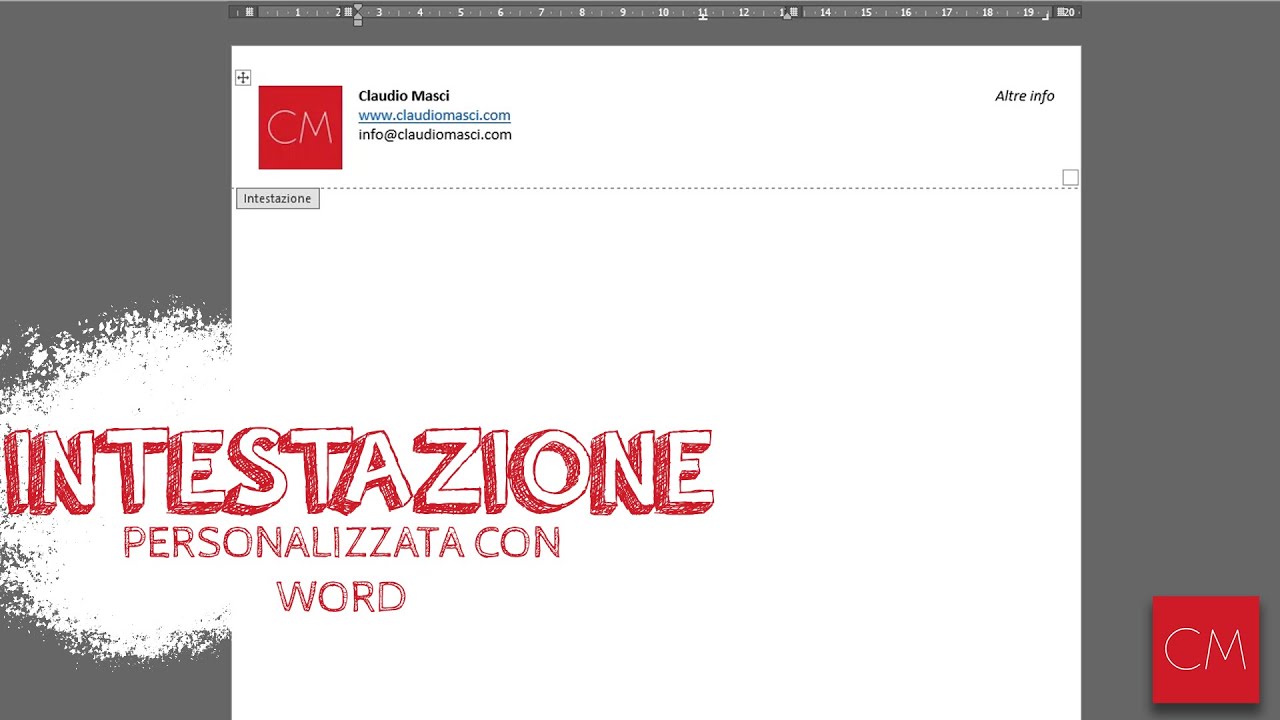Creare una carta intestata con Word è un processo semplice e rapido che può essere utilizzato per personalizzare i documenti aziendali. La carta intestata può includere il logo dell’azienda, i dettagli di contatto e altre informazioni importanti, che aiutano a identificare l’azienda e a migliorare la sua immagine. In questo tutorial, vedremo come utilizzare le funzionalità di Word per creare una carta intestata professionale in pochi passaggi.
Come creare un modello di carta intestata in Word?
La carta intestata è un elemento importante per qualsiasi azienda o professionista che desidera creare una immagine professionale e coerente. Word è un programma molto utile per creare la carta intestata, poiché permette di personalizzare il modello in modo semplice e veloce. Ecco i passaggi per creare la tua carta intestata in Word:
- Apri il programma Word: Avvia Word dal tuo computer e seleziona “File” e poi “Nuovo” per creare un nuovo documento.
- Crea il tuo modello: Seleziona la scheda “Layout” e poi “Margine” per personalizzare le dimensioni della carta intestata. Puoi anche inserire un logo o un’immagine aziendale nella sezione “Intestazione” o “Piè di pagina”. Inoltre, puoi modificare il tipo di carattere, il colore e lo stile del testo.
- Salva il tuo modello: Una volta che hai creato il tuo modello di carta intestata, salvalo come nuovo documento. In questo modo, potrai aprire il modello ogni volta che avrai bisogno di creare una nuova carta intestata.
- Stampa la tua carta intestata: Per stampare la tua carta intestata, seleziona “File” e poi “Stampa”. Assicurati di selezionare il modello di carta intestata che hai creato in precedenza.
Seguendo questi passaggi, potrai creare facilmente una carta intestata professionale e personalizzata utilizzando Word. Ricorda di salvare il tuo modello per poter utilizzarlo in futuro e risparmiare tempo nella creazione di nuove carte intestate.
Come mettere un PDF su carta intestata?
Se vuoi mettere un PDF su carta intestata, la prima cosa da fare è creare la carta intestata in Word. Ecco i passaggi da seguire:
- Apri Word e seleziona “Nuovo documento”.
- Clicca su “Layout” e seleziona “Margine”.
- Seleziona “Margini personalizzati” e imposta i margini come desiderato.
- Clicca su “Inserisci” e seleziona “Immagine”.
- Scegli l’immagine che vuoi utilizzare come carta intestata e clicca su “Inserisci”.
- Ridimensiona l’immagine per adattarla alla pagina.
- Aggiungi i tuoi dati personali come nome, indirizzo, e-mail e numero di telefono nella parte superiore della pagina.
- Salva il documento come modello per utilizzarlo in futuro.
Ora che hai creato la tua carta intestata, puoi procedere a mettere il PDF su di essa. Ecco come fare:
- Apri il PDF che vuoi mettere sulla carta intestata.
- Clicca su “Stampa” e seleziona “PDF Creator” come stampante.
- Clicca su “Proprietà” e seleziona “Opzioni avanzate”.
- Seleziona “Stampa su carta intestata” e scegli il modello che hai creato in precedenza.
- Clicca su “OK” per salvare le modifiche.
- Clicca su “Stampa” per stampare il PDF sulla carta intestata.
Ora hai un PDF stampato sulla tua carta intestata personalizzata!
Come personalizzare le intestazioni su Word?
Creare una carta intestata personalizzata su Word è un modo efficace per dare un tocco professionale ai documenti. Una delle parti più importanti di una carta intestata è l’intestazione, che può contenere informazioni importanti come il logo, il nome dell’azienda e i dettagli di contatto. Ecco i passaggi per personalizzare le intestazioni su Word:
1. Apri un nuovo documento Word e vai alla scheda “Inserisci” nella barra dei menu.
2. Seleziona “Intestazione” dal menu a discesa e scegli il tipo di intestazione che desideri creare. Puoi scegliere tra diverse opzioni, come intestazioni vuote, modelli predefiniti o personalizzati.
3. Una volta selezionata l’opzione desiderata, verrà visualizzata un’area vuota in cui potrai inserire i dettagli dell’intestazione. È possibile aggiungere testo, immagini, forme e altro ancora.
4. Per personalizzare ulteriormente l’intestazione, utilizza gli strumenti di formattazione disponibili. Puoi modificare il tipo di carattere, il colore, la grandezza e altre opzioni per ottenere il risultato desiderato.
5. Se desideri che l’intestazione sia presente solo sulla prima pagina del documento, vai alla scheda “Layout” e seleziona “Differenziare la prima pagina”.
6. Salvare il documento e la personalizzazione dell’intestazione sarà ora visibile.
La creazione di una carta intestata personalizzata su Word è un modo semplice per distinguersi dalla concorrenza e presentare un’immagine professionale. Seguendo questi semplici passaggi, puoi creare intestazioni personalizzate che soddisfino le tue esigenze e riflettano l’immagine della tua attività. Creare la carta intestata perfetta non è mai stato così facile!
Come creare un foglio di lavoro con Word?
Creare un foglio di lavoro con Word è un processo molto semplice e veloce. Segui questi passaggi per creare il tuo foglio di lavoro:
- Apri Microsoft Word e seleziona “Nuovo documento”.
- Seleziona “Layout pagina” dalla scheda “Home”.
- Seleziona il tipo di layout che preferisci per il tuo foglio di lavoro.
- Aggiungi le intestazioni e i piè di pagina desiderati, utilizzando la scheda “Inserisci” e scegliendo “Intestazione” o “Piè di pagina” dal menu.
- Aggiungi le colonne e le righe necessarie utilizzando la scheda “Inserisci” e selezionando “Tabella”.
- Aggiungi il testo o i dati che desideri inserire nel foglio di lavoro.
- Formatta il testo e i dati utilizzando la scheda “Home” e le opzioni di formattazione disponibili.
- Salva il tuo foglio di lavoro utilizzando la funzione “Salva” nella scheda “File”.
Seguendo questi passaggi, sarai in grado di creare un foglio di lavoro personalizzato con Word. Ricorda di utilizzare la formattazione HTML per evidenziare le parole chiave principali come “Nuovo documento”, “Layout pagina”, “Inserisci” e “Salva”.